In diesem Tutorial zeige ich dir, wie du das UI-Layout von DaVinci Resolve zurücksetzen kannst. Diese Funktion ist besonders hilfreich, wenn du Experimentieren mit der Benutzeroberfläche möchtet oder nach einer Anpassung, die dir nicht gefällt, schnell zum ursprünglichen Layout zurückkehren willst. Das Zurücksetzen des UI-Layouts kann ebenfalls Probleme lösen, die durch fehlerhafte Anpassungen oder Layout-Probleme verursacht werden. Lass uns gleich damit beginnen!
Wichtigste Erkenntnisse
- Das zurücksetzen des UI-Layouts in DaVinci Resolve ist einfach und schnell durchführbar.
- Du kannst die Benutzeroberfläche auf den ursprünglichen Zustand zurücksetzen, als du das Programm zum ersten Mal installiert hast.
- Diese Methode ist hilfreich, um Störungen oder Layout-Probleme zu beheben.
Schritt-für-Schritt-Anleitung
1. Workspace-Menü öffnen
Um das UI-Layout zurückzusetzen, öffnest du zunächst das „Workspace“-Menü in DaVinci Resolve. In der Menüleiste oben im Fenster findest du die Bezeichnung „Workspace“. Wenn du darauf klickst, öffnet sich eine Dropdown-Liste mit verschiedenen Optionen.
2. UI-Layout zurücksetzen auswählen
Nachdem das Workspace-Menü geöffnet ist, siehst du mehrere Optionen. Suche nach dem Punkt „Reset UI Layout“. Das ist die Funktion, die wir benötigen, um die Benutzeroberfläche wieder auf die Standardansicht zurückzusetzen.
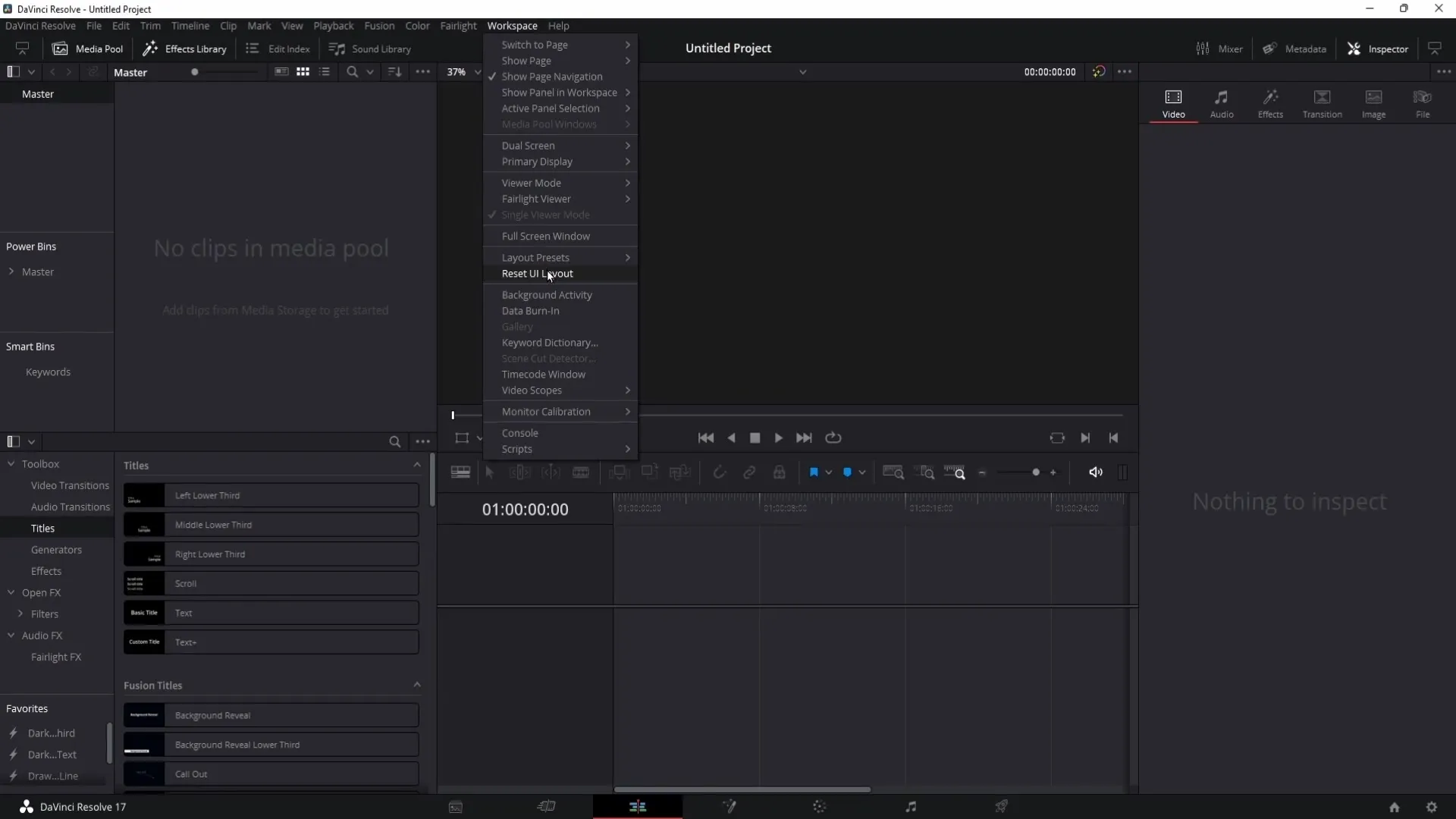
3. Bestätigen und zurücksetzen
Wenn du „Reset UI Layout“ ausgewählt hast, wird das Layout sofort zurückgesetzt. Das bedeutet, dass alle Anpassungen, die du möglicherweise vorgenommen hast, verloren gehen und die Benutzeroberfläche wieder so aussieht, wie als du das Programm zum ersten Mal gestartet hast.
4. Überprüfung des zurückgesetzten Layouts
Um sicherzustellen, dass dein UI-Layout erfolgreich zurückgesetzt wurde, kannst du dir die Benutzeroberfläche ansehen. Sie sollte jetzt alle Standardkomponenten und deren ursprüngliche Anordnung aufweisen.
5. Weitere Anpassungen vornehmen
Falls du nachdem das Layout zurückgesetzt wurde, weitere Anpassungen vornehmen möchtest, kannst du dies jetzt tun. Probiere verschiedene Layouts und Einstellungen aus, bis du mit der Benutzeroberfläche zufrieden bist.
Zusammenfassung
Das Zurücksetzen des UI-Layouts in DaVinci Resolve ist ein einfacher Prozess, der dir hilft, die Benutzeroberfläche in ihren Originalzustand zu versetzen. Indem du das „Workspace“-Menü öffnest und die Option „Reset UI Layout“ auswählst, kannst du Probleme beheben und deine Arbeitsumgebung nach Belieben neu gestalten.
Häufig gestellte Fragen
Wie kann ich das UI-Layout in DaVinci Resolve zurücksetzen?Du gehst auf „Workspace“ und wählst „Reset UI Layout“.
Was passiert, wenn ich das Layout zurücksetze?Deine Anpassungen werden gelöscht, und die Benutzeroberfläche wird auf die Standardansicht zurückgesetzt.
Kann ich das Layout später erneut anpassen?Ja, nachdem du das Layout zurückgesetzt hast, kannst du es weiterhin anpassen.


